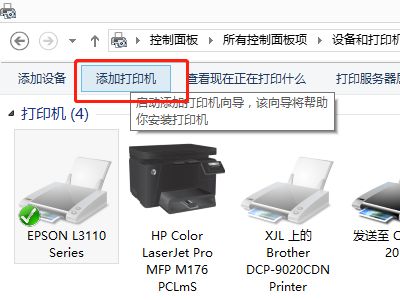网络内不同路由器如何设置共享(同一网络不同路由器怎么共享打印机)
一、网络内不同路由器如何设置共享
2可以访问1和3,但是不要再网上邻居里面去找,而是在“运行”里面敲入 \\ip地址 回车。
但是1和3不能访问2,消费级路由默认情况都是这样的,即内网可以访问外网,但是外网不能访问内网(直接访问)。
原因在于路由器A“不认识”路由器B的内网网段,所以要在A上面添加静态路由指向电脑2所在的网段,这样还不够,路由器nat协议会拦截掉来自外网的访问请求,需要另外设置,但是不是所有消费级路由器都能开启的(压根就没有那个选项)。
所以不想折腾的话就把要共享的东西全部放到最外层路由下面,这样可以保证下面一层路由可以顺利访问(下面的下面再接一层的话又要加静态路由了)。
需要共享设置的电脑最好是win7系统,设置最方便,顺便说下设置方法:
1.网络和共享中心-更改高级共享设置:启用网络发现,启用文件和打印机共享,关闭密码保护共享 这3个勾上保存。
网上大部分说要开启guest那是在xp时代的了,win7根本不需要开启guest,只要关闭密码保护共享就相当于开启了guest。
2.右键单击要共享的文件夹-属性-共享-共享(不是高级共享啊)-中间偏上有个下拉框拉下来,选择guest(1里面不选择关闭密码保护共享的话是不会出现guest的),点击右边的添加,这时guest就下来了,还可以设置权限级别,然后点共享即可。
3.其他电脑只要能ping通该电脑,就在运行里面输入\\ip地址 回车,问你账号密码, 只要在账号框里面输guest,勾上保存密码,点连接就可以了,不用输密码。
二、同一网络不同路由器怎么共享打印机
不在同一个路由,那估计是公司的网路吧,通过路由跟网关不一样,通信应该肯定没问题的,如果是这样的要设置共享打印机首先由几个步骤:
1、要共享的打印机首先要共享,设置方法是,打开打印机和共享
右键属性有个设置共享就行了,这样设置完后其他人就可以找到共享打印机了。
2、其他人怎么连接共享,首先还是打印机和共享,左边有个添加打印机,下一步
添加网络打印机,然后找到你的打印机设置的共享名称就可以了,还有个方法是
直接在地址栏输入
共享的那台打印机的ip地址,例如:\\192.168.1.100\
这样就行了,就能看到共享的打印机,然后安装就行。
三、同一个局域网不同路由器怎么设置共享打印机
设置多台电脑共享打印机,则这些电脑需要在同一个局域网内,然后具体操作步骤如下:
1、首先将连接到打印机的电脑进行打印机共享设置,打开这台电脑的控制面板,点击硬件和声音里的“查看设备和打印机”。
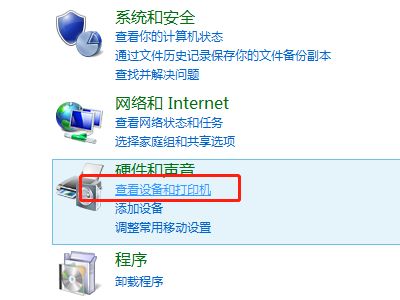
2、进入设备和打印机页面后,对将要共享的打印机按钮点击右键,出现下图所示选项,将这台打印机设置为默认打印机后,再次点击打印机属性。
3、进入打印机属性后,点击“共享”按钮,进入共享页面设置。
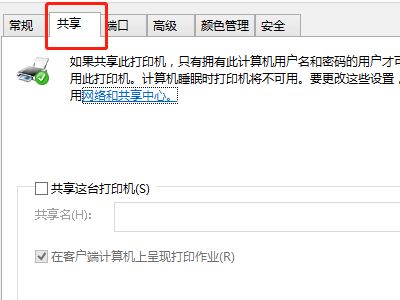
4、在共享设置页面,将“共享这台打印机”的选项打勾,并填写共享名,然后点击确定。
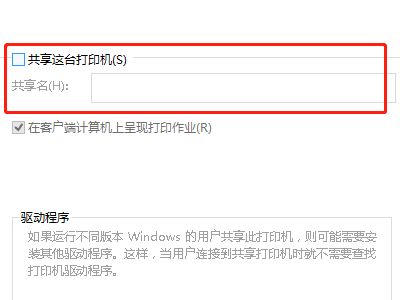
5、局域网内的其他电脑在控制面板的设备和打印机页面点击添加打印机,电脑会自动搜索局域网内的打印机,搜索到本台设备后,设置为默认打印机安装好驱动便可使用本台打印机进行打印。